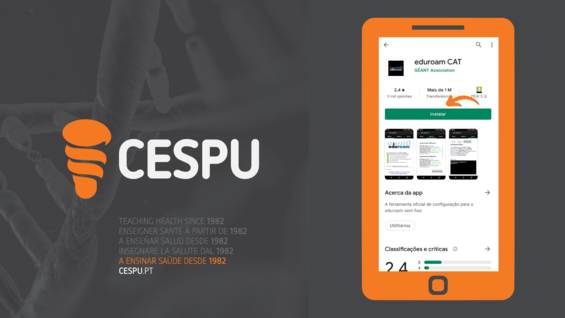
Neste guia de configuração iremos demonstrar como deve proceder para se ligar à rede eduroam no Android.
Neste momento, vamos proceder ao download de uma aplicação para efeitos de certificados de rede. O nome da aplicação é eduroam CAT.
NOTA: Caso não deseje instalar o certificado de rede pode avançar para a ligação de rede AQUI.
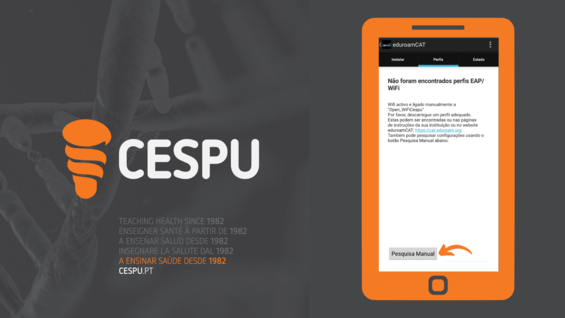
Neste momento devemos selecionar a opção Perfis que se encontra na barra superior.
Após selecionar Perfis devemos selecionar a opção Pesquisa Manual.
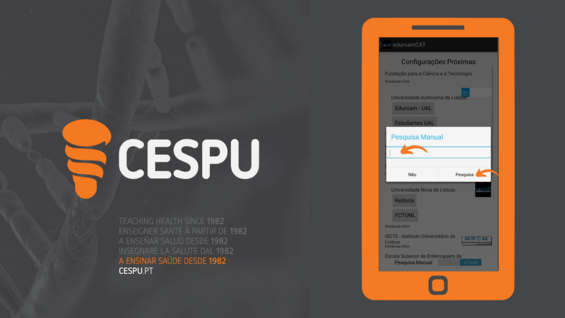
Quando selecionarmos a opção Pesquisa Manual irá surgir uma janela onde devemos procurar por CESPU(todas as letras em maiúsculas).
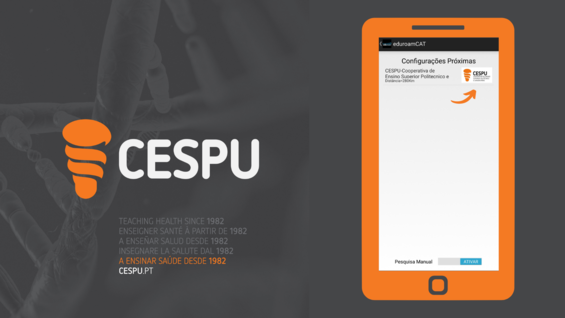
Quando selecionar a opção Pesquisar irá aparecer apenas 1 opção.
Neste momento devemos selecionar a CESPU.
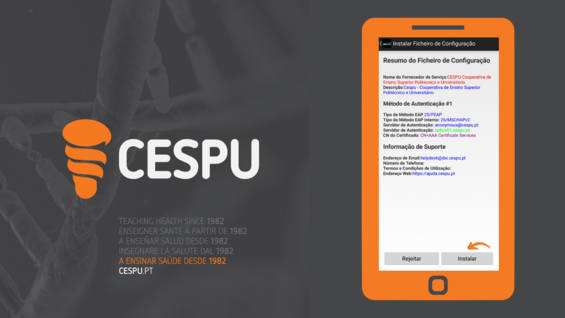
Ao selecionar a CESPU irá aparecer a informação relativamente ao certificado.
Neste ponto vamos selecionar a opção Instalar.
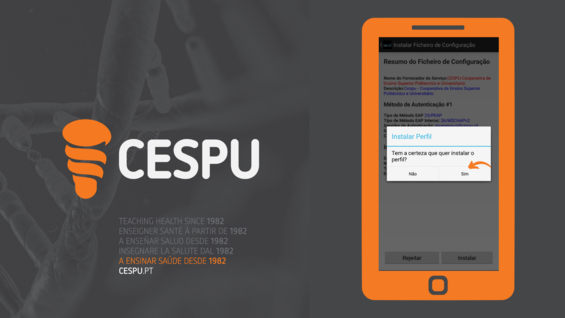
Irá surgir um aviso a questionar se têm a certeza se deseja instalar o certificado. Neste ponto deve selecionar SIM.
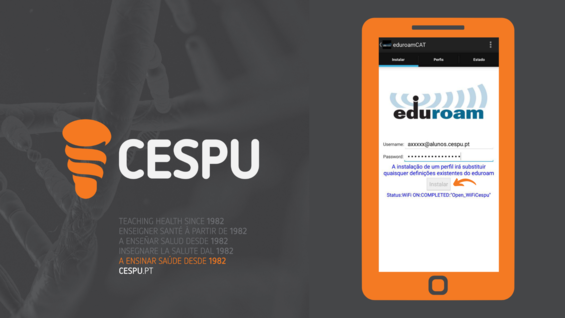
Após instalar o certificado será lhe solicitado que insira as suas credenciais institucionais.
Posto isto, deve selecionar novamente a opção Instalar.
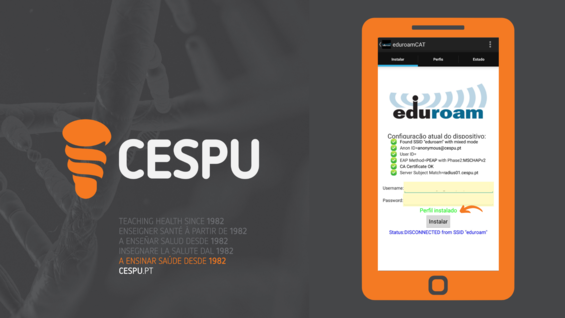
Ao selecionar instalar irá aparecer algumas informações relativamente ao certificado em cima das suas credenciais institucionais.
Neste momento apenas falta proceder à ligação nas redes do dispositivo.
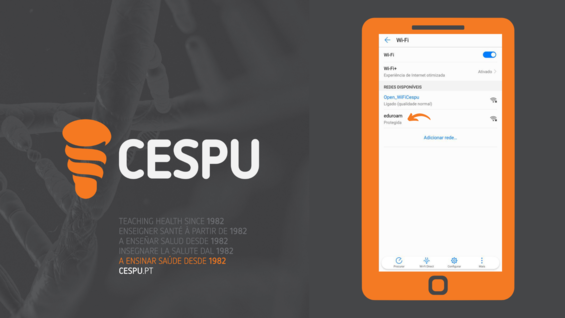
Neste momento, conseguimos visualizar as redes que temos disponíveis. Vamos selecionar a rede eduroam.
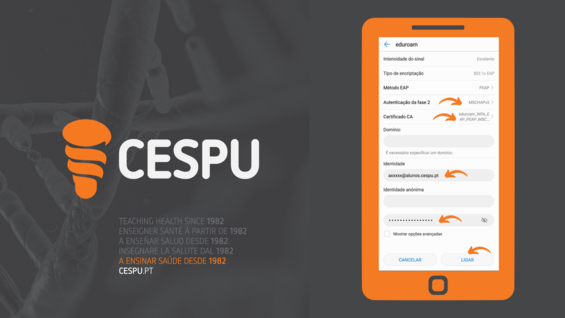
Neste momento será necessário ter em atenção alguns pormenores.
Autenticação de fase 2: MSCHAPv2
Certificado CA: eduroam_WPA_EAP_PEAP_MSCHAPV2
Nota: Se não instalou a aplicação, neste ponto deve selecionar Não Validar
Identidade: axxxxx@alunos.cespu.pt
Palavra passe: *****************
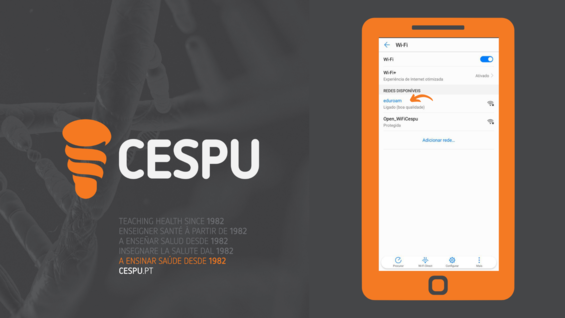
Se chegou até este ponto, conseguiu configurar a sua ligação à rede eduroam.
